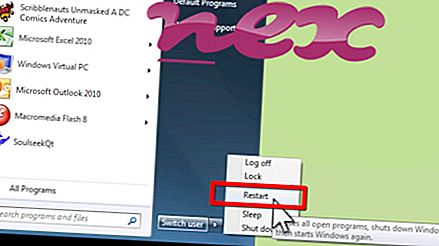Подлинный файл CxUtilSvc.exe является одним из компонентов программного обеспечения Conexant SmartAudio II, разработанного Conexant Systems .
Conexant SmartAudio II - это интерфейс звукового драйвера для аудиочипсетов производства Conexant. CxUtilSvc.exe запускает служебную службу Conexant, основной процесс, связанный с Conexant SmartAudio II. Этот процесс не является обязательным для Windows и может быть отключен, если известно, что он создает проблемы. Conexant SmartAudio II - это интерфейс драйвера, который позволяет пользователям контролировать настройки программы, связанные с аудио-чипсетами Conexant. Программа позволяет настраивать определенные аспекты установленного аудиооборудования. Conexant SmartAudio II доступен для платформы Windows. Conexant Systems, Inc. - американская компания, которая проектирует и разрабатывает бесполезные полупроводники и компьютерное программное обеспечение. Его продукция в основном используется в модемах, оборудовании для обработки изображений, голоса и звука. Компания в основном предоставляет продукты для обработки голоса и звука, обработки изображений и модемов. Conexant Systems была выделена из Rockwell Semiconductor Systems, Inc. в 1999 году и быстро стала крупнейшей в мире компанией в области коммуникационных систем. Conexant находится в Ирвине, штат Калифорния, США.
CxUtilSvc обозначает C one x ant Utility S er v i c e
Расширение .exe для имени файла указывает на файл exe cutable. В некоторых случаях исполняемые файлы могут нанести вред вашему компьютеру. Поэтому, пожалуйста, прочитайте ниже, чтобы решить для себя, является ли CxUtilSvc.exe на вашем компьютере трояном, который вы должны удалить, или это файл, принадлежащий операционной системе Windows или доверенному приложению.

Процесс, известный как Utility Service, принадлежит программному обеспечению Utility Service, Dell Audio или Conexant SmartAudio от Conexant Systems (www.conexant.com).
Описание: CxUtilSvc.exe не является необходимым для ОС Windows и вызывает относительно немного проблем. Файл CxUtilSvc.exe находится в подпапке «C: \ Program Files» (обычно это C: \ Program Files \ CONEXANT \ SAII \ или C: \ Program Files \ CONEXANT \ SA3 \ ). Известные размеры файлов в Windows 10/8/7 / XP составляют 132 096 байт (42% всех вхождений), 109 184 байт, 135 288 байт или 139 584 байт. Процесс запускается как фоновый сервис CxUtilSvc: сервисный сервис Conexant для аудио приложений.
Программа не видна. Это не файл Windows. Файл CxUtilSvc.exe не является основным файлом Windows. Файл имеет цифровую подпись. Это подписанный файл Verisign. CxUtilSvc.exe способен мониторить приложения. Поэтому технический рейтинг надежности 31% опасности .
Удаление этого варианта: Если вы хотите полностью удалить программу, перейдите в Панель управления ⇒ Программное обеспечение ⇒ Conexant SmartAudio или Dell Audio .Если CxUtilSvc.exe находится в подпапках C: \ Windows, тогда рейтинг надежности 31% опасности . Размер файла составляет 148 600 байт (27% от всех вхождений), 141 824 байт и еще 5 вариантов. Программа не видна. Это не файл Windows. Это подписанный файл Verisign. Файл имеет цифровую подпись. CxUtilSvc.exe способен мониторить приложения.
Важно: некоторые вредоносные программы маскируют себя как CxUtilSvc.exe, особенно если они находятся в папке C: \ Windows или C: \ Windows \ System32. Поэтому вы должны проверить процесс CxUtilSvc.exe на вашем ПК, чтобы увидеть, если это угроза. Мы рекомендуем Security Task Manager для проверки безопасности вашего компьютера. Это был один из лучших вариантов загрузки The Washington Post и PC World .
Аккуратный и опрятный компьютер - это главное требование для избежания проблем с CxUtilSvc. Это означает запуск сканирования на наличие вредоносных программ, очистку жесткого диска с использованием 1 cleanmgr и 2 sfc / scannow, 3 удаления ненужных программ, проверку наличия программ автозапуска (с использованием 4 msconfig) и включение автоматического обновления Windows 5. Всегда не забывайте выполнять периодическое резервное копирование или, по крайней мере, устанавливать точки восстановления.
Если вы столкнулись с реальной проблемой, попробуйте вспомнить последнее, что вы сделали, или последнее, что вы установили до того, как проблема появилась впервые. Используйте команду 6 resmon, чтобы определить процессы, которые вызывают вашу проблему. Даже для серьезных проблем, вместо переустановки Windows, лучше восстановить вашу установку или, для Windows 8 и более поздних версий, выполнить команду 7 DISM.exe / Online / Cleanup-image / Restorehealth. Это позволяет восстанавливать операционную систему без потери данных.
Чтобы помочь вам проанализировать процесс CxUtilSvc.exe на вашем компьютере, оказались полезными следующие программы: Менеджер задач безопасности отображает все запущенные задачи Windows, включая встроенные скрытые процессы, такие как мониторинг клавиатуры и браузера или записи автозапуска. Уникальный рейтинг риска безопасности указывает на вероятность того, что процесс является потенциальным шпионским ПО, вредоносным ПО или трояном. B Malwarebytes Anti-Malware обнаруживает и удаляет спящие шпионские, рекламные программы, трояны, клавиатурные шпионы, вредоносные программы и трекеры с вашего жесткого диска.
Связанный файл:
avguirna.exe sistray.exe npggnt.des CxUtilSvc.exe ducservice.exe hotfixinstaller.exe asroutinecontroller.exe magictuneengine.exe winspool.drv ubericon.dll mailruhomesearch.exe